아이디어스 작가 웹에서
자주 사용하는 문구를 설정해봅시다.

1. 아이디어스 작가웹 접속
https://artist.idus.com/login?redirect_uri=http%3A%2F%2Fartist.idus.com%2Fme
아이디어스 작가웹
핸드메이드 장터, 아이디어스(idus) 소속 작가님을 위한 관리 웹입니다. idus 소속 작가님들만 사용이 가능합니다. 입점문의는 작가님 소개와 함께 support@backpac.kr 로 메일을 보내주세요.
artist.idus.com

아이디어스 작가웹 로그인
① 아이디어스 작가 웹 주소 접속
위의 주소로 접속합니다.
② 로그인
아이디어스 작가웹에 로그인합니다.
아이디어스에서 메일로 보내준 작가 이메일이 있으실 거예요.
보통은 아이디어스 이메일과 동일합니다.

③ 메시지
아이디어스 작가 웹에 접속하시면
상단 메뉴 중 메시지라는 메뉴가 있습니다.
고객과 직접 메시지를 주고받을 수 있는 메뉴예요.
이 메시지 메뉴를 클릭합니다.
2. 자주 사용하는 문구 등록

① 설정
메시지 페이지로 접속하면
위쪽에 대화 상대 이름 검색창 옆으로 설정 버튼이 있습니다.
설정 버튼을 클릭해주세요.
② 자주 사용하는 문구 관리
설정 아래로 3가지 메뉴가 뜨는데
오늘은 자주 사용하는 문구 관리 메뉴에 접속합니다.
-

자주 사용하는 문구 페이지
① 새 문구 만들기
자주 사용하는 문구 페이지입니다.
제가 설정한 자주 사용하는 문구들이 있고
새로 하나를 만들어보겠습니다.
오른쪽 상단을 보시면 새 문구 만들기 버튼이 있습니다.
새 문구 만들기 버튼을 클릭합니다.

② 새로운 문구 입력
자주 사용할 것 같은 새로운 문구를 입력합니다.
예를 들어
구매해주셔서 감사합니다 + 아이디어스 작품의 기본 사항
같은 문구를 적어두면 많이 사용하겠죠?
③ 내려쓰기 주의
주의할 점은 엔터를 누르면 그냥 저장이 되기 때문에
다음 줄로 내려서 쓰려면
꼭 Shift + Enter 단축키를 사용해주셔야 합니다.
문구를 다 작성했다면 엔터 혹은 확인 버튼을 눌러주세요.
3. 자주 쓰는 문구 사용해보기

메시지 입력 창
① 메시지
자주 사용하는 문구를 실제로 사용해보겠습니다.
일단 다시 메시지 페이지로 돌아오세요.
② 자주 사용하는 문구
아래 메시지 입력창을 보시면
위쪽에 여러 개의 버튼이 있습니다.
여기서 가장 오른쪽에
자주 사용하는 문구 버튼을 클릭합니다.

③ 문구 고르기
위쪽으로 저장해둔 자주 사용하는 문구가 나옵니다.
순서는 설정하지 않으셨다면 위에서부터 아래로 만든 순서대로 나옵니다.
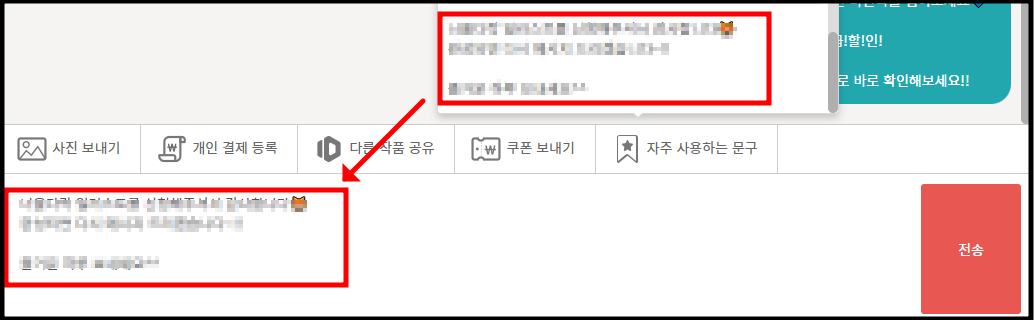
여기서 원하는 문구를 선택해 클릭하면
아래 메시지 입력 창으로 복사됩니다.
수정할 문구가 있는지 살펴봐주시고
전송을 눌러 메시지를 보내면
긴 문구도 쉽고 빠르게 보낼 수 있어요.
4. 너울다락 아이디어스 바로가기
https://www.idus.com/w/artist/cccfd810-1929-4542-8f5e-80261781fe81/product
너울다락
내 고양이의 귀여움을 일러스트로 남겨보아요😺 고양이가 보이는 다락방 🏖너울다락😻
www.idus.com


반려동물 일러스트 그려드리는
'너울다락'
아이디어스에서 검색해보세요~
이상으로 아이디어스 작가 웹 자주 사용하는 문구 설정 방법이었습니다.
도움이 되셨다면 공감과 댓글, 구독을 부탁드립니다.
[같이 보면 좋은 포스팅]
[Design/Drawing] - 아이디어스 반려동물 초상화
아이디어스 반려동물 초상화
아이디어스에서 반려동물 초상화 작품 판매를 시작했습니다. 1. 마린룩 반려동물 초상화 https://www.idus.com/w/product/105fe77c-feb7-430a-8631-09486fab6650?keyword_channel=user&search_word=%EB%84%88%EC%..
ssimplay.tistory.com
[tip/후기] - 한국의 신비로운 12가지 이야기 - 인사동 전시 추천
한국의 신비로운 12가지 이야기 - 인사동 전시 추천
한국의 신비로운 12가지 이야기 전시를 보고 왔어요. 1. 한국의 신비로운 12가지 이야기 전시 기본 정보 전시 날짜 : 21년 12월 10일 ~ 22년 07월 25일 전시 장소 : 서울특별시 종로구 인사동길 49, 안녕
ssimplay.tistory.com
그럼 이만.
총총.
'web' 카테고리의 다른 글
| [그누보드] 게시판 본문 글자수 제한 해제 방법 (30) | 2022.07.11 |
|---|---|
| [아이디어스] 작가 피드 작품 추가하기 (14) | 2022.06.28 |
| 아임웹 로그인 창 제거하기 (34) | 2022.03.15 |
| 아임웹 폼 이메일 (36) | 2022.03.11 |
| 홈페이지 무료 제작 - 아임웹 버튼 만들기 (30) | 2022.03.03 |


냐울님의
글이 좋았다면 응원을 보내주세요!
이 글이 도움이 됐다면, 응원 댓글을 써보세요. 블로거에게 지급되는 응원금은 새로운 창작의 큰 힘이 됩니다.
응원 댓글은 만 14세 이상 카카오계정 이용자라면 누구나 편하게 작성, 결제할 수 있습니다.
글 본문, 댓글 목록 등을 통해 응원한 팬과 응원 댓글, 응원금을 강조해 보여줍니다.
응원금은 앱에서는 인앱결제, 웹에서는 카카오페이 및 신용카드로 결제할 수 있습니다.